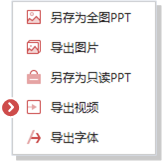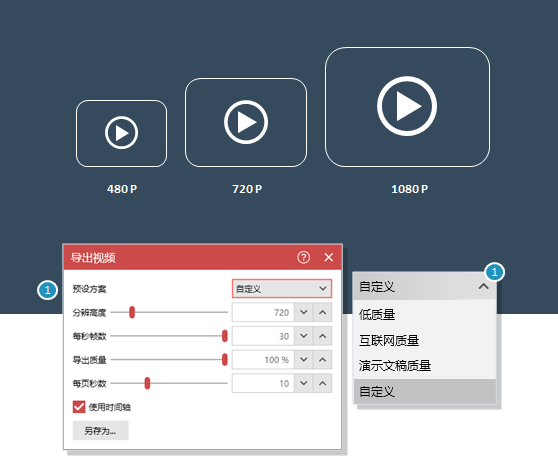PPT 也能导出高清视频?

打开 iSlide » 导出,点击“导出”下拉菜单,选择“导出视频”
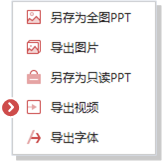
会弹出「导出视频」设置窗口
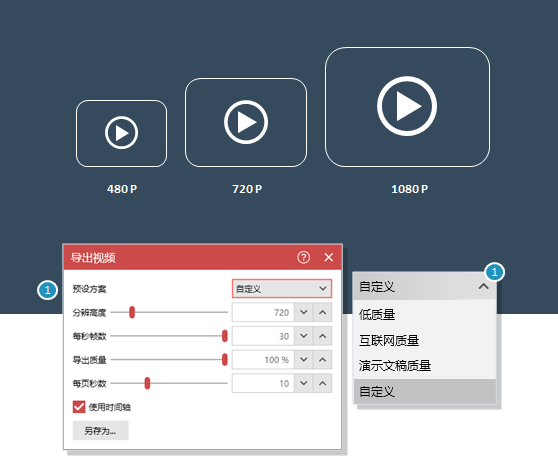
- 预设方案:低质量(480P),互联网质量(720P),演示文稿质量(1080P)
- 分辨高度:导出的视频「分辨高度」范围在 480 – 1920 P ,根据需要进行调节
- 每秒帧数:每秒的帧数(fps)或者说帧率表示图形处理器处理场时每秒钟能够更新的次数。高的帧率可以得到更流畅、更逼真的动画。一般来说 30fps 就是可以接受的
- 导出质量:质量越高,视频越清晰
- 每页秒数:视频中观看幻灯片的持续时间(以秒为单位)
- 使用时间轴
这些具体参数,一般只有自定义时才会需要手动设置。
大部分情况下推荐使用「预设方案」,直接一键导出视频
建议
- Office 2010 建议 720p ,960p
- Office 2013 和Office 365 / 2016 可以尝试 1080p
- Office 365 / 2016 可以完美适应 1080p